今回は、個人的に効果のあった英語学習法をご紹介します。自分は今まで色々な英語学習法を試してきましたが、なかなか効果を実感できていませんでした。しかし、今回ご紹介する方法は自分が試した中で最も効果を実感できました。しかも、無料かつ一人で取り組むことができます。
そんな勉強法を一言でいうと、「英語日記(Journal)」です。
しかし、今回ご紹介するのは、ただ英語で日記を書くだけではありません。色々なツールを使いながら、英会話力や発音も鍛えることができます。
・ライティング力・語彙力の向上
・スピーキング力の向上
・発音が上達する
・英会話の練習になる
使用するツール
- Notion(無料版)
- AIツール(無料版)
- Google翻訳
プラスで自分のおすすめのツールなどもその都度紹介していきます。
それでは手順ごとに解説していきます。
完成図
まず、実際の完成図はこんな感じになります↓

手順①:Notionで英語日記を書く

まず初めに、Notion上で英語日記を書いていきます。
ご自身で作成してもいいですし、面倒という方は以下のテンプレートを使うと良いと思います。最低限、日付・英語日記・日本語訳の欄があれば問題ありません。
※こちらにもNotionを使った英語学習法が紹介されていますが、今回ご紹介するのはこの方法とは全く別の方法になります。
◎書く内容
書く内容は自由ですが、自分はその日にしたことや明日することなどを書いています。なかなか書く内容が思いつかないという方は、「5W1H」を意識してみてください。「5W1H」とは、Who(誰が)、What(何を)、When(いつ)、Where(どこで)、Why(なぜ)、How(どのように)のことです。
また、いきなり英語で書くのが難しいという方には、まずは日本語で普通に日記を書いたうえでそれを英語に訳していくという方法がおすすめです。いきなり英語から書き始めると、なかなかハードルが高く、毎日の継続が難しくなってしまうかと思います。
◎書く時間帯
自分は大体その日の夜に英語日記を書いています。
Notionはスマホアプリもありますので、インストールしておけば、昼間でも移動中やちょっとした隙間時間にも取り組むことができます。夜は疲れて取り組むことが難しいという方は、隙間時間を活用してちょっとずつ書いていくと良いと思います。
◎意識してほしいこと
英語を書くうえで意識していただきたいことが2つあります。
1つ目は、ミスを気にせずガンガン書いていくということです。この時点で完璧な英語を書く必要は全くないので、間違ってもよいので気にせず書き進めていきましょう。むしろ沢山間違えれば間違えるほど、その分学ぶことができます。
2つ目は、最近学んだフレーズを積極的に使うことです。インプットした知識をアウトプットすることでより記憶に定着させることができます。また、これを意識することで、同じような表現を避けることができ、マンネリ化防止にもつながります。新しく知ったフレーズを使って日記を書くのはとても楽しいです。
もし、日記を書くうえでどうしてもわからない表現があったら、「DMM英会話」で調べてみることをおすすめします。ネイティブの方々が教えてくれるので、リアルな表現を知ることができます。
手順②:AIに添削してもらう

次に、自分の書いた英文をAIに添削してもらいます。NotionにはAI機能がありますが、無料版だと回数制限があります。
そこで英文添削に使える無料AIツールをいくつかご紹介します。
・Chat GPT
誰もが知るAIツールです。
普通にChat GPTに英文を添削してもらうことも可能ですが、それだとその都度「この英文を添削して、間違い箇所を訂正してください。」などと、指示をしなくてはいけません。
これが面倒なので自分は「英文添削 GPT」というものを利用しています。これを使えば、先ほど書いた英文をコピペして送信するだけですぐに添削してくれます。
「英文添削 GPT」では、英文の添削はもちろん、間違っている箇所を箇条書きで指摘してくれたり、自分の文章をカジュアル・フォーマルな表現で書き換えてくれたり、フレーズの言いかえなども教えてくれます。ただ添削してもらうだけでなく、プラスアルファで色々と学ぶことができるので、個人的にとても重宝しています。ぜひ活用してください。
余談ですが、最近、「天秤AI」というサービスがGMOからリリースされました。GPT-4oや本来有料であるClaude 3 OpusなどのAIツールが無料で使えてしまいます。しかも同時に最大6つのAIにプロンプトすることができ、その場で出力結果を比較することができます。
AIによって添削後の表現が異なったりするので、比較してみると面白いですし、色んな表現を知ることができて勉強になります。会員登録さえすれば誰でも無料で使うことができるので、気になった方はぜひ試してみてください。
・Grammarly
入力した文章をリアルタイムで添削してくれるツールです。間違っている箇所の指摘はもちろん、より適切な表現なども提案してくれます。無料版では使える機能が限られますが、英文を添削してもらう分には問題ありません。
また面白い点が、自分の英文のスコアを自動的に計算してくれます。高いスコアだと少しテンション上がります(笑)
・UGUIS.AI
こちらも無料で英文の添削を行ってくれます。赤ペン先生のように赤字で訂正してくれるので、どの箇所が間違っていて訂正されたのか一目で確認することができます。また、添削する際の文章のタイプを、Standard、Simple、Business、Romantic、Funny!から選ぶことができます。
以上が自分が英文添削におすすめするAIつーつでした。どれを使うべきか迷う方は、英文添削GPTが操作性良くておすすめです。
これらのAIツールを使って添削ができたら、添削後の文章をNotionの英語日記欄にコピペしておきましょう。
手順③:Google翻訳で発音チェック

AIに添削をしてもらった後は、Google翻訳を使っていきます。使うツールはGoogle翻訳ですが、ここではただ翻訳をしてもらうだけではありません。
何をするかというと、Google翻訳の音声入力機能(マイクボタンを押す)を使って、先ほどAIに添削してもらった英文を声に出して発音します。これによって自分の発音が正しく認識されるかを確認することができます。
そのうえで正しく認識されなかった単語はNotion上で印をつけてしておきましょう(後ほど解説)。これによって自分が発音を苦手とする単語を知ることができます。

発音のチェックと同時に、自分はGoogle翻訳の日本語訳をNotionにコピペしています。訳が不自然な時もありますが、重要なのは英語日記なので、大まかな内容が把握できれば良いと思っています。極論を言うと、日本語訳なんかなくて英語日記だけのほうがより効率的ですね。
イメージ

Notionでは、文章の一部の文字色を変えたり、マーカー線を引くことができます。自分は、最近学んだフレーズをピンク色に、Google翻訳で発音をチェックしたい際に正しく認識されなかった(発音が間違っていた)フレーズはマーカーを引いています。こうすることで、後から見返したときにわかりやすくなります。
手順④:Chat GPTと会話
一通り英語日記が書けたら、Chat GPTのボイスチャット機能を使って英会話の練習をします。この機能では、AIとまるでリアルな会話をしているような体験をすることができます。この機能を利用して、英会話を練習することができます。
具体的なやり方を説明します。
①Chat GPTのアプリから、画像の右下のヘッドホンアイコンを押します。
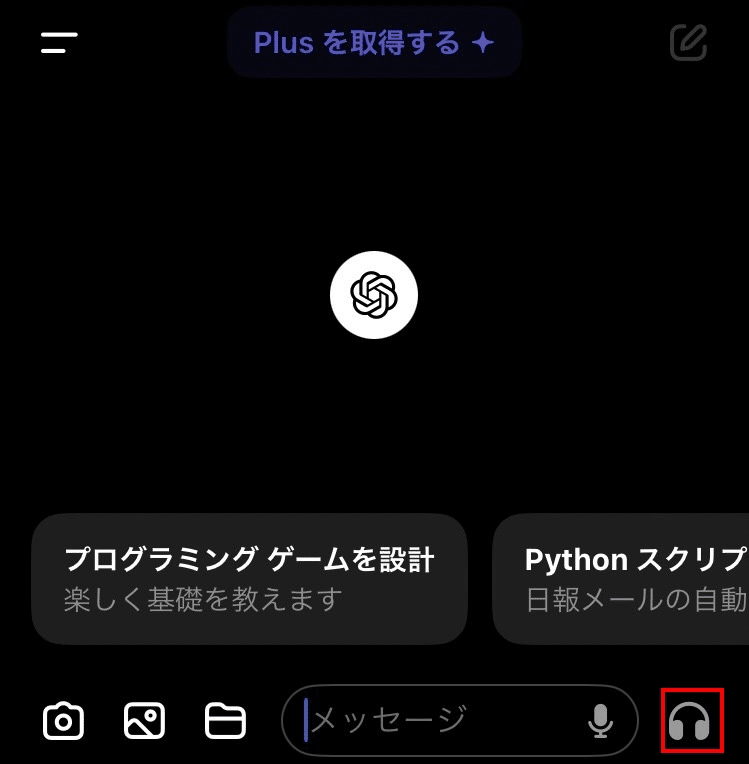
②すると以下の画像のようになります。真ん中の部分を長押ししている間に話すと音声を認識してくれます。

③英語日記に関する会話をしましょう。会話の前に以下のように言うと、自分の英語日記に対して英語で質問をしてくれます。
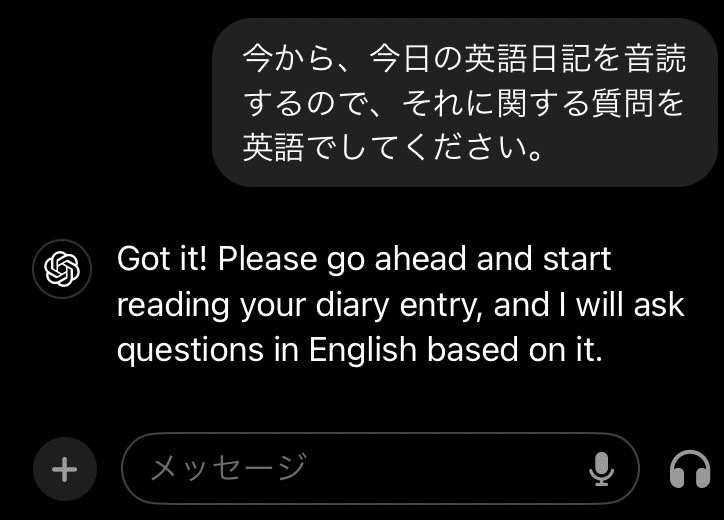
④自分の英語日記を音読する。
⑤Chat GPTからの質問に答えて英会話の練習をする。
この方法を使うことで、AIと英会話の練習をすることができます。Chat GPTの音声速度は、もちろんネイティブ程ではありませんが、めちゃくちゃゆっくりというわけでもないので、しっかり英会話の練習になると思います。内容も自分の日記に対してのやり取りなので、比較的話しやすいと思います。
また、Chat GPTは色々な角度から質問してくれるので、自分では考えていなかった視点から改めて今日一日を振り返ることができて面白いです。
手順⑤:定期的に読み返す
書いて終わりではもったいないので、定期的に復習するようにしましょう。日記なので、読み返してみると「こんなこともあったな~」という気持ちで楽しめると思います。
この時、ピンク色のフレーズ(最近覚えたフレーズ)やマーカーを引いたフレーズ(正しく発音できなかったフレーズ)を重点的に復習しましょう。
ぜひ試してみてください!
最後まで読んでいただき、ありがとうございます。拙い文章で読みにくい箇所も多々あったかと思いますが、少しでも皆さんの役に立つ情報を届けることができたら幸いです。ぜひ今回ご紹介した勉強法を参考にして、取り組んでみてください!
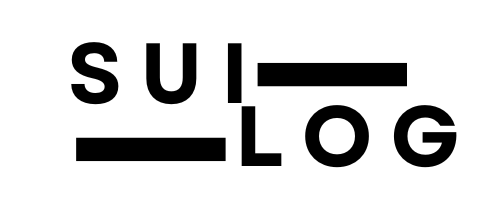



コメント